Instrumentele ADB sunt esențiale atunci când dorești să modifici software-ul dispozitivului tău Android sau să interacționezi cu el în mod avansat. Aceste instrumente sunt gratuite și destul de accesibile, chiar și pentru utilizatorii care nu au mai făcut asta înainte.
Totuși, având în vedere varietatea mare de dispozitive Android existente, fiecare cu versiuni personalizate de Android, pot apărea probleme în utilizarea ADB. O dificultate frecventă este afișarea mesajului „dispozitiv neautorizat” de către ADB.
Această eroare apare atunci când rulezi comanda „adb devices”. În mod normal, ar trebui să afișeze codul de identificare al dispozitivului tău, urmat de cuvântul „device”. Dacă în schimb apare „neautorizat” lângă codul dispozitivului, înseamnă că ADB nu poate comunica corect cu acesta.
Soluții pentru eroarea „dispozitiv neautorizat ADB”
Această eroare se poate rezolva destul de simplu, urmând câțiva pași.
Acțiuni pe dispozitivul tău Android
Începe prin a deconecta dispozitivul de la computer. Deschide aplicația „Setări” și navighează la „Opțiuni pentru dezvoltatori”. Această secțiune poate fi direct în meniul principal sau sub „Setări sistem”, în funcție de versiunea ta de Android.
În cadrul „Opțiuni pentru dezvoltatori”, dezactivează opțiunea „Depanare USB”. Imediat sub această opțiune, vei găsi și „Revocă autorizațiile de depanare USB”. Apasă pe această opțiune și, pentru siguranță, repornește telefonul.
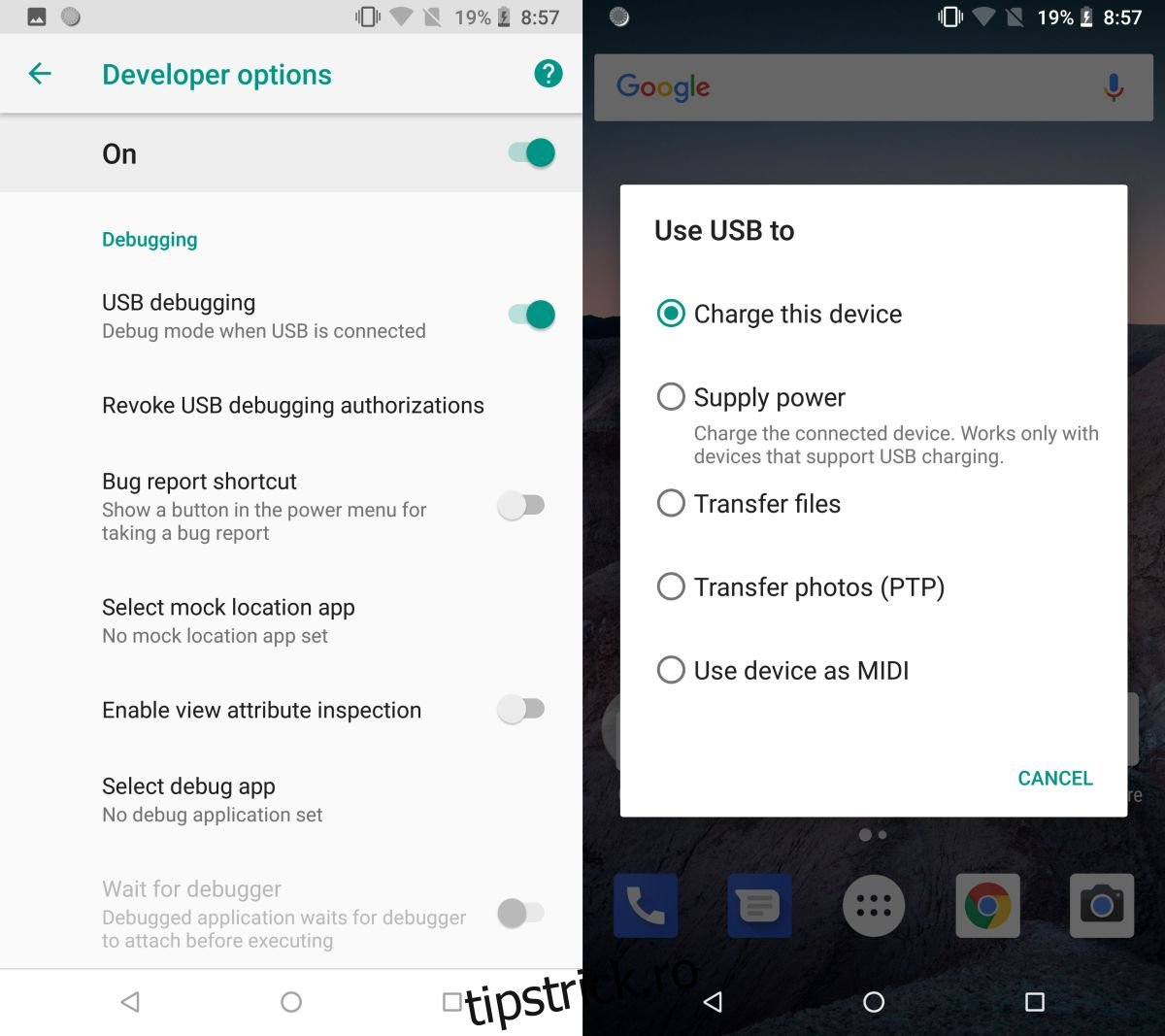
Acțiuni pe computerul tău
Deschide Command Prompt (sau Terminal pe macOS/Linux) și rulează următoarele două comenzi una câte una:
adb kill-server adb start-server
După ce ai introdus fiecare comandă, apasă tasta Enter pentru a o executa.
Reconectarea dispozitivului la computer
Acum, revino la „Opțiuni pentru dezvoltatori” pe dispozitivul tău și reactivează „Depanare USB”. Conectează telefonul la computer prin cablu USB.
Trage în jos bara de notificări de pe telefon, unde ar trebui să vezi opțiunile de conectare USB. Implicit, este setat la modul de încărcare. Aici trebuie să experimentezi puțin. Încearcă mai întâi să selectezi opțiunea „Transfer fișiere”, apoi rulează din nou comanda „adb devices” pe computer.
Dacă tot apare „neautorizat”, repetă procesul, dar de data aceasta alege „Transfer fotografii”. Una dintre aceste metode de conectare ar trebui să rezolve eroarea „dispozitiv neautorizat ADB”.
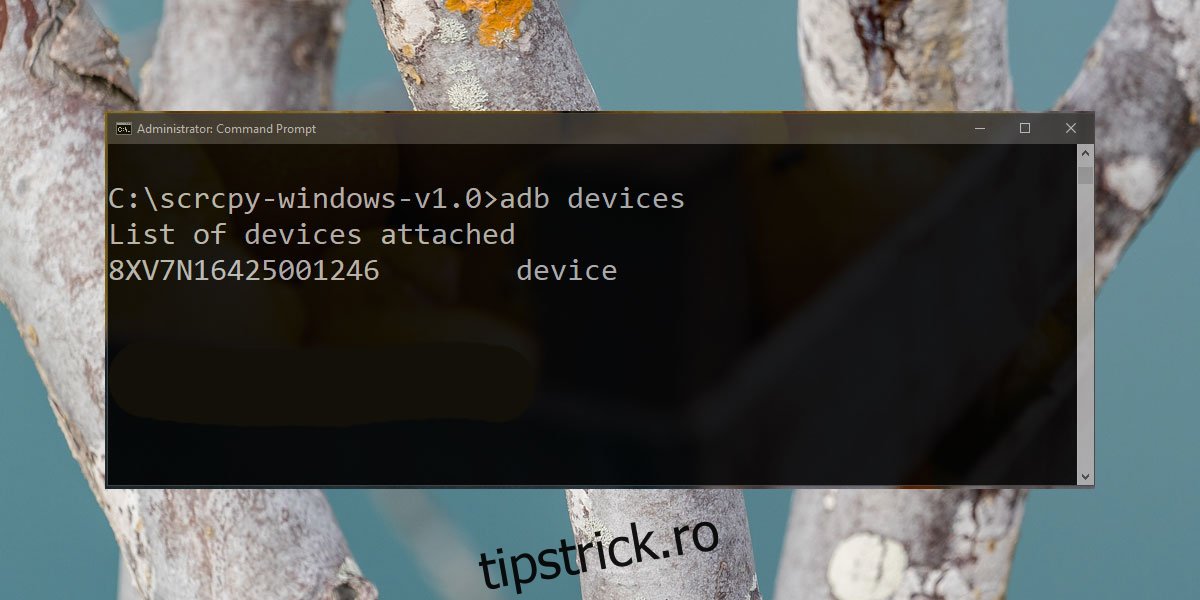
Această problemă nu este legată de root-ul dispozitivului sau de deblocarea bootloader-ului. Eroarea apare când ADB nu primește permisiunea de a efectua modificări pe dispozitivul conectat.
De obicei, la conectare, telefonul ar trebui să afișeze o notificare de autorizare a depanării USB, dar aceste autorizații nu se înregistrează corect la ADB, generând eroarea.